打印机怎么连接手机 打印机连接手机教程
打印机是一种常用的办公设备,可以方便地打印文档、照片、二维码等内容。但是,如果我们想要用手机来控制打印机,或者直接从手机上打印内容,该怎么做呢?其实,只要我们的打印机和手机都支持无线连接功能,就可以实现手机连接打印机的操作。本文将为你介绍不同类型的手机(Android、iOS)如何连接不同类型的打印机(激光、喷墨、针式)的方法。

一、打印机怎么连接手机
首先,我们要明确一点,无论是什么类型的手机和打印机,要想实现无线连接,都需要满足以下条件:
1、手机和打印机都已经开启并且有电。
2、手机和打印机都已经连接到同一个无线网络(Wi-Fi)或者同一个无线直连信号(Wi-Fi Direct)。
3、手机上已经安装了相应的打印应用程序或者插件,比如 HP Smart、HP 打印服务插件等。
4、打印机上已经恢复了网络默认设置,或者已经进入了无线设置模式。

满足了以上条件后,我们就可以根据不同的手机和打印机类型,选择不同的连接方法。以下是一些常见的连接方法:
二、Android手机链接打印机步骤
首先因为打印机连接,一般都会支持两种连接方式,一种是普通的无线连接,即是将打印机与移动设备接入同一局域网内;另一种则是无线直连,打印机会自身发射无线信号(SSID),直接将手机连接这个SSID,就能进行无线打印。
其次因为不同品牌的打印机手机连接方式是略带一些出入的,所以这里是以惠普打印机连接方式为示例:

1、普通的无线连接
①、在 Android 设备上,获取应用程序 HP Smart,然后按照屏幕上的说明下载并安装该应用程序。
②、确保您的移动设备已连接到无线网络,并且已启用蓝牙。
③、打开 HP Smart,在欢迎页面上点击继续,然后选择是或否。
④、选择【设置新打印机】
⑤、点击“添加第一台打印机”或“添加新打印机”
⑥、在下一页,点击“+添加打印机”
⑦、当“位置权限访问”消息框出现时,点击“继续”。
⑧、点击“仅在使用此应用时允许”。
⑨、当“打开蓝牙”消息框出现时,点击“继续”,并点击“允许”。HP Smart 开始搜索打印机。

⑩、如果找到了您想要连接的打印机,请点击它继续设置。如果没有找到,请确保您的打印机已经开启并且处于无线设置模式(按住无线按钮和取消按钮至少 5 秒钟),然后刷新列表或者点击“打印机未列出?”。
⑪、点击“继续”搜索可用的无线网络;点击无线网络继续安装;输入您的无线网络密码。
⑫、连接过程将如下所示运行。您需要停留在这个屏幕上,等待每一步完成。这个过程可能需要几分钟。
⑬、按照以下步骤继续引导安装。您可以选择“创建帐户”、“登录”或“跳过保修和帐户激活”。您可以随时创建帐户并从 HP Smart 应用程序“设置”登录。
⑭、您可以选择打印测试页面或发送链接到其他设备。设置完成后,打印机出现在主页,打印机上的无线指示灯应该也是常亮状态。
2、无线直连

①、在 Android 设备上,获取应用程序 HP Smart,然后按照屏幕上的说明下载并安装该应用程序。确保您的移动设备已启用 Wi-Fi 和蓝牙。
②、打开 HP Smart,在欢迎页面上点击继续,然后选择是或否。选择【设置新打印机】
③、点击“添加第一台打印机”或“添加新打印机”在下一页,点击“+添加打印机”
④、当“位置权限访问”消息框出现时,点击“继续”。点击“仅在使用此应用时允许”。
⑤、当“打开蓝牙”消息框出现时,点击“继续”,并点击“允许”。HP Smart 开始搜索打印机。
⑥、如果找到了您想要连接的打印机,请点击它继续设置。如果没有找到,请确保您的打印机已经开启并且处于无线设置模式(按住无线按钮和取消按钮至少 5 秒钟),然后刷新列表或者点击“打印机未列出?”。
⑦、点击“继续”进入无线直连模式。此时,您的手机会自动断开当前的 Wi-Fi 连接,并连接到打印机发出的 Wi-Fi Direct 信号(以 HP-print 开头)。
⑧、按照以下步骤继续引导安装。您可以选择“创建帐户”、“登录”或“跳过保修和帐户激活”。您可以随时创建帐户并从 HP Smart 应用程序“设置”登录。
⑨、您可以选择打印测试页面或发送链接到其他设备。
⑩、设置完成后,打印机出现在主页,打印机上的无线指示灯应该也是常亮状态。
三、iOS 手机连接打印机
因不同品牌会有些出入,这里还是以惠普打印机为示例。惠普喷墨打印机支持无线连接功能,我们可以使用 HP Smart 应用程序来连接和控制惠普喷墨打印机。以下是具体的操作步骤:

①、在 iOS 设备上,从 App Store 获取 HP Smart 应用程序,然后按照屏幕上的说明下载并安装该应用程序。
②、确保您的移动设备已连接到无线网络,并且已启用蓝牙,然后打开 HP Smart 应用程序。如果提示,请允许位置权限。
③、打开 HP Smart,在欢迎屏幕上点击继续,然后选择是或否。选择【设置新打印机】
④、点击 “添加打印机”,“设置新打印机”,然后根据屏幕上的提示打开手机上的无线局域网。
⑤、请按照提示在手机无线网络中连接打印机 HP-Setup 的信号,然后再返回 HP Smart。
⑥、设置完成后,打印机出现在主页,打印机上的无线指示灯应该也是常亮状态。
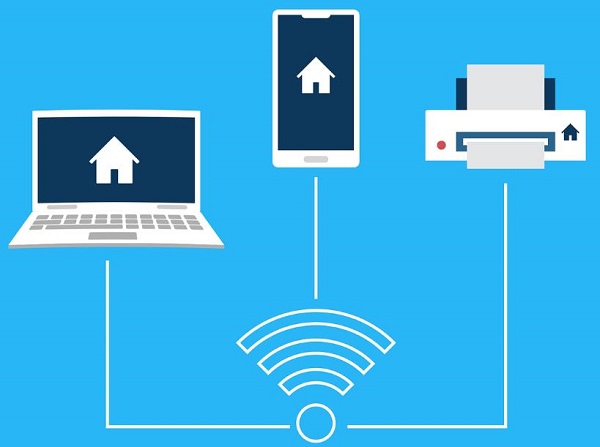
以上就是打印机怎么连接手机,打印机连接手机教程。希望对你有所帮助。如果有遇到打印机连接、共享、报错等问题,可以下载“打印机卫士”进行立即检测,只需要一步便可修复问题,提高大家工作和打印机使用效率。

 好评率97%
好评率97%
 下载次数:4770300
下载次数:4770300
